حلين: حذف الإشارات المرجعية على iPhone / iPad
لتسهيل الأمور على مستخدميها ، تأتي معظم أجهزة iOS مزودة بالعديد من الميزات المتطورة. على سبيل المثال ، إذا كنت ترغب في تصفح الإنترنت على جهازك مع توفير وقتك ، فيمكنك بسهولة الحصول على مساعدة الإشارات المرجعية على iPhone. إنها بالتأكيد طريقة أسهل للوصول إلى بعض المواقع الأكثر زيارة بنقرة واحدة. ما عليك سوى وضع إشارة مرجعية على الصفحة وزيارتها دون كتابة عنوان URL الخاص بها بالكامل.
نعلم جميعًا الميزات المضافة للإشارات المرجعية. ومع ذلك ، إذا قمت باستيراد بياناتك من أي متصفح آخر أو قمت بوضع إشارة مرجعية على الصفحات لفترة طويلة ، فعليك بالتأكيد تعلم كيفية إدارتها أيضًا. في هذا البرنامج التعليمي الشامل ، سنعلمك كيفية حذف الإشارات المرجعية على iPad و iPhone بطرق مختلفة. بالإضافة إلى ذلك ، سنقدم بعض النصائح الرائعة لإدارة الإشارات المرجعية على iPhone و iPad أيضًا. لنبدأ.
الجزء 1: كيفية حذف الإشارات المرجعية من Safari مباشرة؟
إذا كنت تريد معرفة كيفية إزالة الإشارات المرجعية من iPad أو iPhone بالطريقة القديمة ، فلا داعي للقلق على الإطلاق. يوفر Safari ، وهو أيضًا المتصفح الافتراضي لنظام iOS ، طريقة للتخلص يدويًا من أي إشارة مرجعية. على الرغم من أنك تحتاج إلى إزالة كل إشارة مرجعية يدويًا وقد تستهلك الكثير من وقتك أيضًا. ومع ذلك ، فإنه سيوفر طريقة مضمونة للتخلص من الإشارات المرجعية غير المرغوب فيها. تعرف على كيفية حذف الإشارات المرجعية على iPad أو iPhone باتباع هذه الخطوات.
1. للبدء ، افتح Safari وابحث عن خيار الإشارة المرجعية. انقر فوق رمز الإشارة المرجعية للحصول على قائمة بجميع الصفحات التي قمت بوضع إشارة مرجعية عليها من قبل.
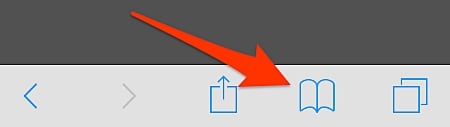
2. هنا ، سوف تحصل على قائمة واسعة من الإشارات المرجعية. للحصول على خيار لحذفه ، اضغط على رابط ‘تعديل’ الموجود في نهاية القائمة.
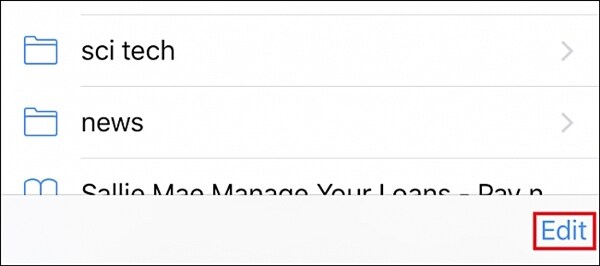
3. الآن ، لإزالة إشارة مرجعية ، ما عليك سوى النقر على أيقونة الحذف (الرمز الأحمر بعلامة الطرح) وإزالتها. بالإضافة إلى ذلك ، يمكنك فقط تمرير الإشارة المرجعية التي تريد إزالتها لليسار والنقر على خيار ‘حذف’.
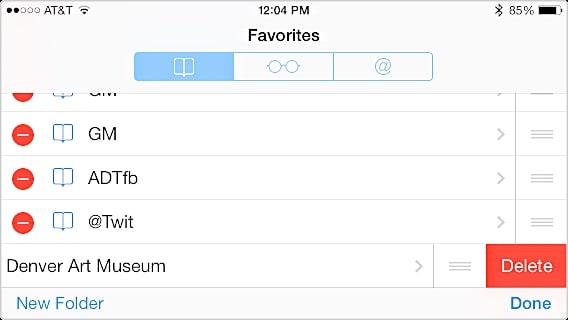
هذا هو! باستخدام هذه التقنية ، ستتمكن من تحديد الإشارات المرجعية التي تريد الاحتفاظ بها ويمكنك إزالة الإشارات التي لم تعد بحاجة إليها.
الجزء 2: كيفية حذف الإشارات المرجعية على iPhone / iPad باستخدام iOS Private Data Eraser؟
إذا كنت ترغب في إدارة الإشارات المرجعية على iPhone دون الحاجة إلى حذفها يدويًا ، فعليك التفكير في DrFoneTool DrFoneTool – ممحاة البيانات (iOS) بنقرة واحدة فقط ، يمكنك التخلص من أي بيانات غير مرغوب فيها من جهازك. بالإضافة إلى ذلك ، نظرًا لأنه سيتم حذف بياناتك نهائيًا ، فلا داعي للقلق على الإطلاق قبل إعطاء جهازك لشخص آخر.
سيساعدك هذا على حماية هويتك وستكون قادرًا على تحديد نوع البيانات التي ترغب في حذفها. في معظم الأوقات ، قبل بيع أجهزتهم ، يخشى المستخدمون إعادة توجيه بياناتهم الخاصة إلى شخص آخر. مع iOS Private Data Eraser ، لا داعي للقلق بشأنه على الإطلاق. إنه متوافق مع جميع إصدارات iOS تقريبًا وسيوفر نتائج مضمونة في أي وقت من الأوقات. تعرف على كيفية إزالة الإشارات المرجعية من iPad و iPhone بشكل دائم باتباع هذه الخطوات.
ملاحظة: تقوم ميزة Data Eraser بإزالة بيانات الهاتف فقط. إذا كنت ترغب في إزالة حساب Apple بعد أن نسيت كلمة مرور معرف Apple ، فيوصى باستخدامه DrFoneTool – إفتح الشاشة (iOS). يسمح لك بمسح حساب iCloud السابق على جهاز iPhone / iPad.

DrFoneTool – ممحاة بيانات iOS الخاصة
امسح بياناتك الشخصية بسهولة من جهازك
- عملية بسيطة ، من خلال النقر.
- أنت تختار البيانات التي تريد محوها.
- يتم حذف البيانات الخاصة بك بشكل دائم.
- لا أحد يستطيع استرداد بياناتك الخاصة وعرضها.
1. قم بتنزيل DrFoneTool – Data Eraser (iOS) من موقعه على الويب مباشرة هنا وتثبيته على جهازك. عندما تكون جاهزًا ، قم بتوصيل هاتفك بالنظام وابدأ تشغيل التطبيق للحصول على شاشة الترحيب التالية. من بين جميع الخيارات المتوفرة ، انقر فوق ‘ممحاة البيانات’ للمتابعة.

2. بمجرد توصيل جهازك ، سيتم اكتشافه تلقائيًا بواسطة التطبيق. انقر فوق الزر ‘ابدأ’ لبدء العملية.

3. انتظر قليلاً حيث سيبدأ التطبيق في فحص جهازك وعرض جميع البيانات الخاصة التي تمكن من استخلاصها. يمكنك التعرف على التقدم من خلال مؤشر على الشاشة. سيتم فصل بياناتك إلى فئات مختلفة.

4. الآن ، بعد اكتمال عملية المسح بالكامل ، يمكنك ببساطة تحديد البيانات التي ترغب في إزالتها. يمكنك إما انتقاء البيانات التي ترغب في حذفها أو إزالة الفئة بأكملها أيضًا. لإزالة جميع الإشارات المرجعية على iPhone ، ما عليك سوى تحديد فئة ‘Safari Bookmarks’ لحذف جميع العناصر. بعد تحديده ، انقر فوق الزر ‘مسح’. ستصلك رسالة منبثقة لتأكيد اختيارك. فقط اكتب الكلمة الرئيسية ‘000000’ وانقر على زر ‘محو الآن’ لحذف البيانات المحددة.

5. سيؤدي هذا إلى بدء عملية مسح البيانات المعنية من هاتفك. ما عليك سوى الانتظار حتى تنتهي العملية بأكملها. تأكد من عدم فصل جهازك خلال هذه المرحلة.

6. بمجرد مسح بياناتك ، ستتلقى رسالة التهنئة التالية. يمكنك فقط فصل جهازك واستخدامه حسب احتياجاتك.

الجزء 3: نصائح لإدارة الإشارات المرجعية على iPhone / iPad
الآن عندما تعرف كيفية حذف الإشارات المرجعية على iPad أو iPhone ، يمكنك تصعيدها قليلاً. من خلال إدارة الإشارات المرجعية على iPhone ، يمكنك بسهولة توفير وقتك واستخدام هذه الميزة بعدة طرق مختلفة. لقد قمنا بإدراج بعض النصائح الأساسية التي ستساعدك على تحقيق أقصى استفادة من هذه الميزة.
1. في معظم الأحيان ، يرغب المستخدمون في وضع أكثر مواقع الويب التي يتم الوصول إليها في أعلى قائمتهم. يمكنك بسهولة إعادة ترتيب ترتيب الإشارات المرجعية على iPhone دون الكثير من المتاعب. كل ما عليك فعله هو فتح الإشارات المرجعية والنقر على خيار التحرير. الآن ، ما عليك سوى سحب وإفلات الصفحة المرجعية وفقًا لرغباتك لتعيين الموضع المطلوب.
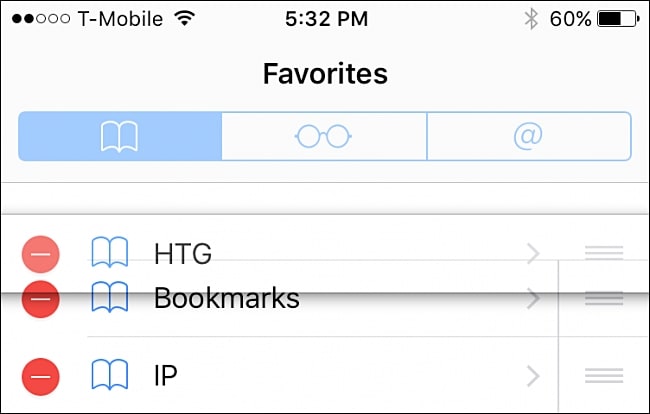
2. أثناء حفظ إشارة مرجعية ، أحيانًا يعطي الجهاز اسمًا خاطئًا أو محيرًا للصفحة. يمكنك بسهولة إعادة تسمية صفحة إشارة مرجعية لجعلها واضحة وسهلة الفهم. في صفحة تحرير الإشارة المرجعية ، ما عليك سوى النقر على الإشارة المرجعية التي ترغب في إعادة تسميتها لفتح نافذة أخرى. هنا ، ما عليك سوى تقديم الاسم الجديد والعودة. سيتم حفظ علامتك المرجعية تلقائيًا وإعادة تسميتها في أي وقت من الأوقات.
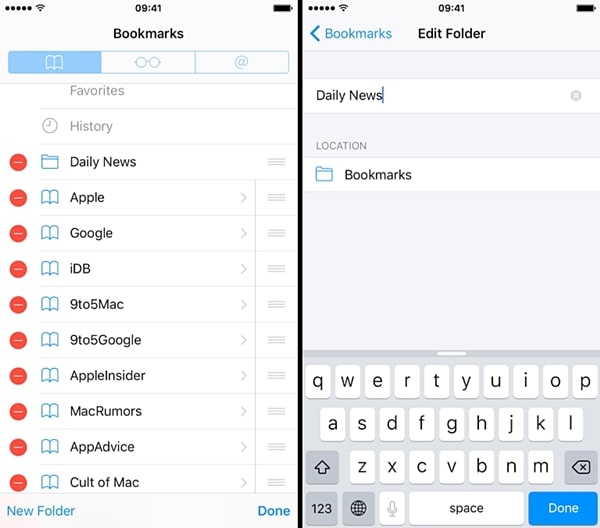
3. لإدارة إشاراتك المرجعية على iPhone ، يمكنك بسهولة تنظيمها في مجلدات مختلفة أيضًا. ما عليك سوى النقر على خيار ‘إضافة مجلد إشارة مرجعية’ لإنشاء مجلد جديد. الآن ، من أجل وضع إشارة مرجعية ذات صلة في المجلد المطلوب ، ما عليك سوى الانتقال إلى صفحة تحرير الإشارة المرجعية وتحديدها. مباشرة تحت خيار ‘الموقع’ ، يمكنك رؤية قائمة من المجلدات المختلفة (بما في ذلك المفضلة). ما عليك سوى النقر فوق المجلد حيث تريد إضافة الإشارة المرجعية الخاصة بك والبقاء منظمًا.
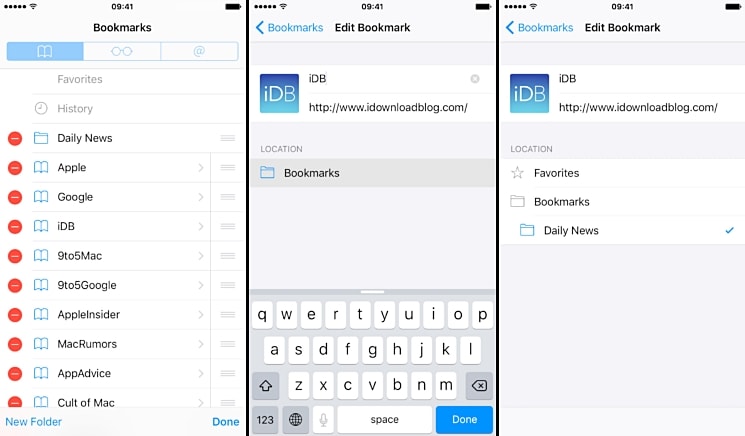
الآن عندما تعرف كيفية إزالة الإشارات المرجعية من iPad و iPhone ، يمكنك بالتأكيد استخدام هذه الميزة على جهازك. بالإضافة إلى ذلك ، استفد من النصائح المذكورة أعلاه ووفر وقتك أثناء الوصول إلى الإنترنت. يمكنك أيضًا استخدام الأدوات الاحترافية للتخلص من الإشارات المرجعية أيضًا. لا تخبرنا بتجربتك في التعليقات أدناه.
أحدث المقالات

